Non stai riscontrando problemi audio sul tuo iPhone? Ti chiedi perché non c’è suono sul tuo iPhone e come risolverlo? Non devi preoccuparti perché sei arrivato nel posto giusto.
Bene, gli utenti iPhone hanno segnalato che non proviene alcun suono dai loro iPhone. Questa è una cosa seria e il problema persiste anche dopo l’aggiornamento alla versione iOS 17 o 16.
Per aiutarti a uscire da questa situazione, ho creato questo blog. Qui, affronterò alcune soluzioni migliori e più efficaci per il problema dell’assenza di audio su iPhone 15/14/13.
Come risolvere l’iPhone senza problemi audio: soluzioni efficaci
È ora di esaminare tutte le possibili soluzioni e applicarle per correggere il suono che non funziona o l’assenza di suono proveniente dall’errore dell’iPhone. Quindi andiamo avanti.
Metodo 1: testare l’altoparlante e i dispositivi audio del telefono
Quando non c’è suono su iPhone, dovresti controllare le impostazioni audio del tuo dispositivo. Vai su Impostazioni, quindi scegli Suoni e feedback tattile e scorri verso il basso fino all’opzione Suoneria e avvisi.
Qui, fai clic e fai scorrere il volume sul lato destro per aumentare il volume. Se il tuo iPhone suona ora, il problema è stato risolto poiché potrebbe essere dovuto ad alcune app o ad altri motivi. In caso contrario, passa al metodo successivo.
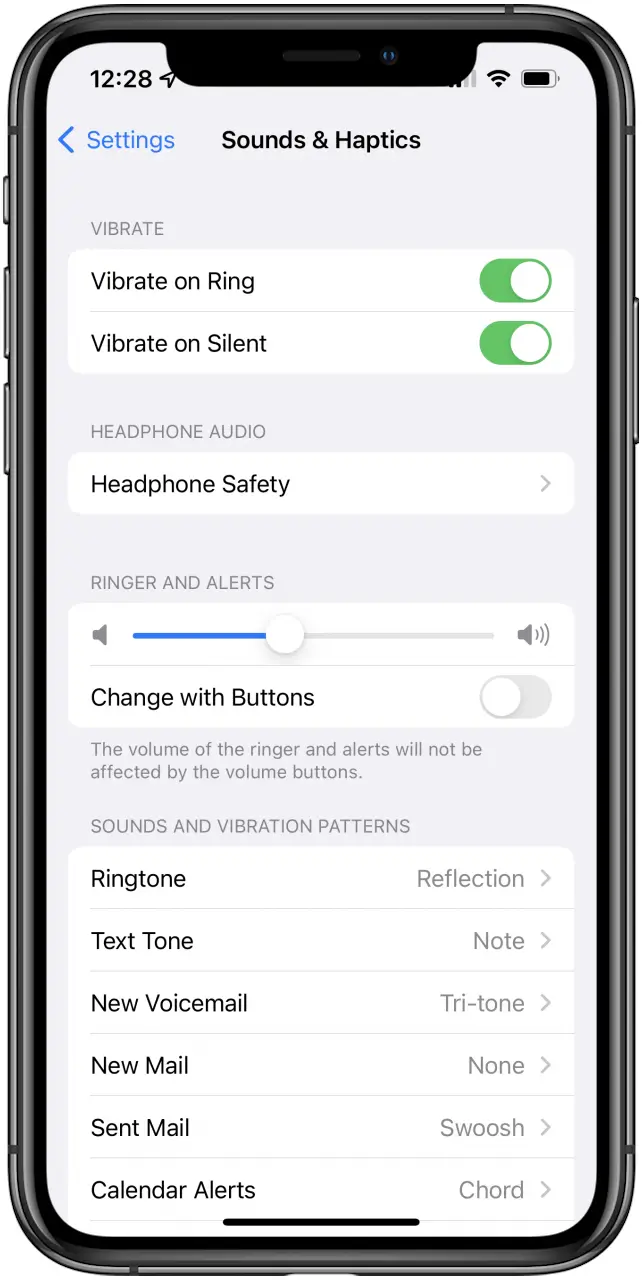
Metodo 2: riavvia il tuo iPhone.
Dovresti riavviare il tuo iPhone una volta poiché è una soluzione semplice ed efficace per risolvere eventuali problemi sul dispositivo. Dopo aver spento il dispositivo, attendi qualche secondo e riavvialo nuovamente. Successivamente, controlla se l’audio del tuo iPhone funziona o meno.
Metodo 3: controlla se il tuo telefono è silenzioso.
Dovresti controllare se il tuo dispositivo è mantenuto in modalità silenziosa. Anche se questo potrebbe essere un caso raro, dovresti comunque controllarlo una volta. Per far funzionare correttamente l’audio sull’iPhone, l’opzione Muto dovrebbe essere disabilitata. Dopo averlo disattivato, controlla se il suono proviene dal tuo iPhone o meno.
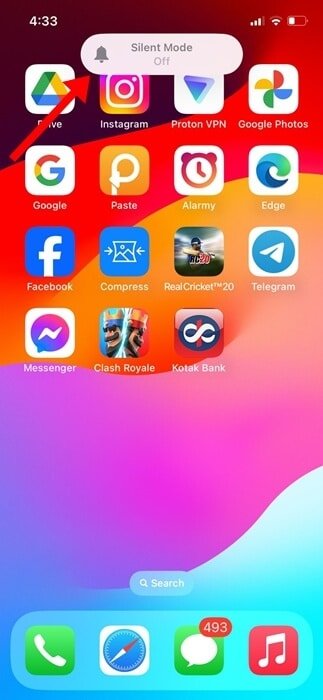
Metodo 4: assicurarsi che il livello del volume sia impostato al massimo.
Dovresti controllare il livello del volume del tuo iPhone e impostarlo al massimo se è impostato su un livello basso. Nella maggior parte dei casi, il volume basso del dispositivo stesso è il colpevole del problema dell’assenza di audio. Quindi vai su Impostazioni e fai clic su Suono e Haptics. Lì, sposta il cursore del volume al massimo per vedere le modifiche.
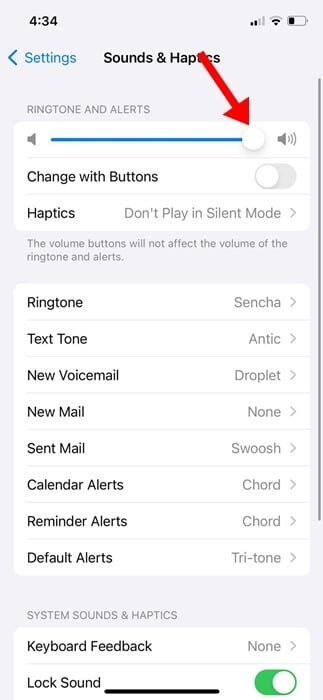
Metodo 5: pulisci l’altoparlante del tuo iPhone.
Forse l’altoparlante del tuo iPhone ha della polvere che crea un problema con il suono. Quindi dovresti controllarlo e pulirlo con un panno di cotone morbido o una spazzola per rimuoverlo. Assicurarsi che la spazzola sia asciutta e pulita correttamente. Un alcol denaturato può aiutare a eliminare lo sporco dal dispositivo.
Metodo 6: usa le cuffie.
In molti casi, l’audio sull’iPhone arriva solo quando colleghi le cuffie. E quando scolleghi l’audio smette di funzionare. È un chiaro errore che l’ iPhone sia bloccato in modalità cuffia.
In una situazione del genere, è necessario inserire le cuffie e rimuovere immediatamente il jack dal dispositivo. Fallo alcune volte e, si spera, l’assenza di audio su iPhone verrà risolta.
Metodo 7: disabilita il Bluetooth.
Se hai abilitato il Bluetooth sul tuo dispositivo e l’audio non arriva, è colpa perché l’audio verrà riprodotto solo sul dispositivo Bluetooth.
Forse qualsiasi dispositivo audio Bluetooth è collegato al tuo iPhone. Quindi è meglio disabilitare il Bluetooth sul tuo iPhone e poi controllare se il suono è udibile o meno.
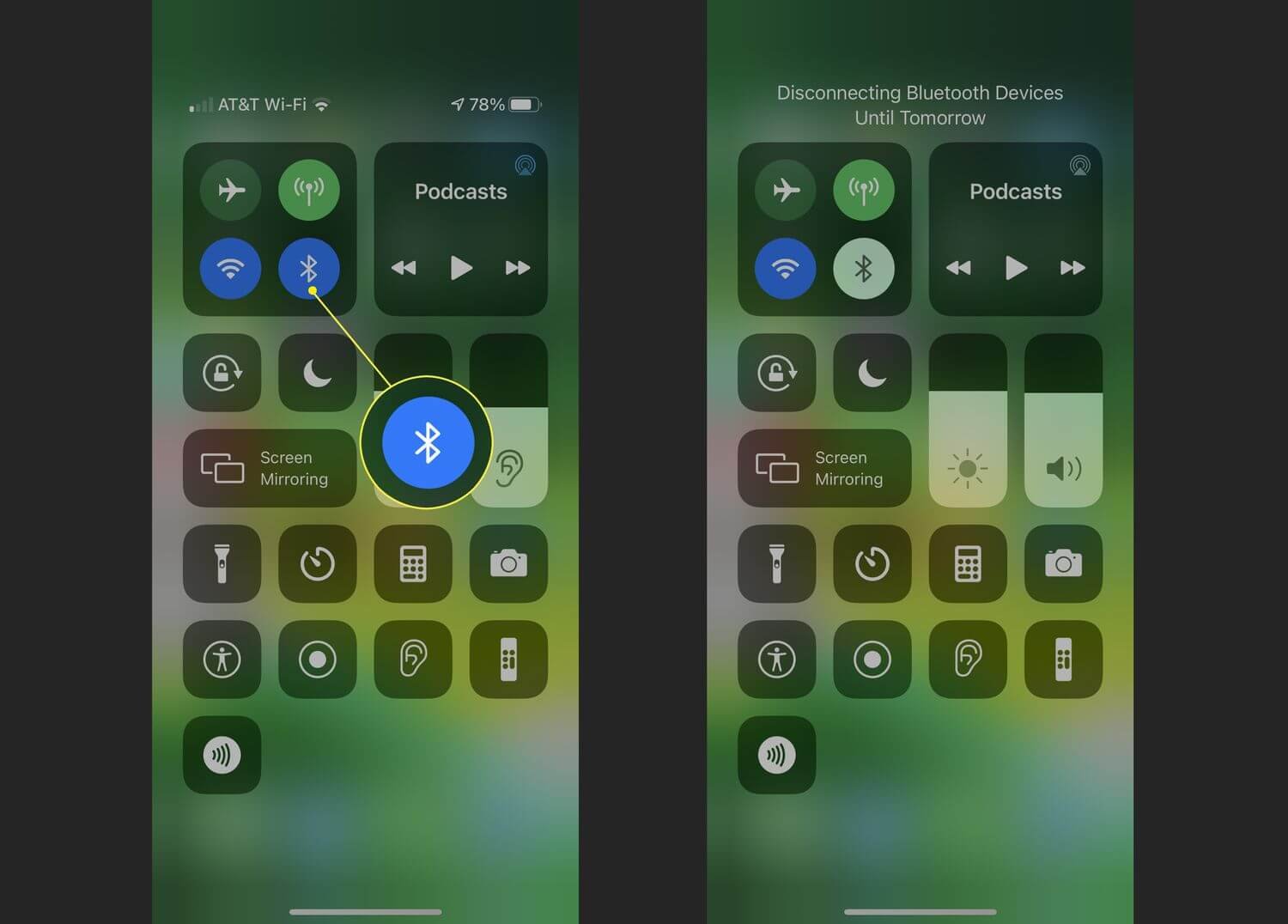
Metodo 8: disattiva la modalità Non disturbare.
Se il tuo iPhone ha abilitato la funzione Non disturbare, tutte le chiamate e le notifiche saranno silenziose. Quindi , in tal caso, dovresti controllare e disattivare la modalità DND sul tuo iPhone.
- Innanzitutto, vai su Impostazioni sul tuo iPhone.
- Ora fai clic su Focus
- Successivamente, fai clic su Non disturbare
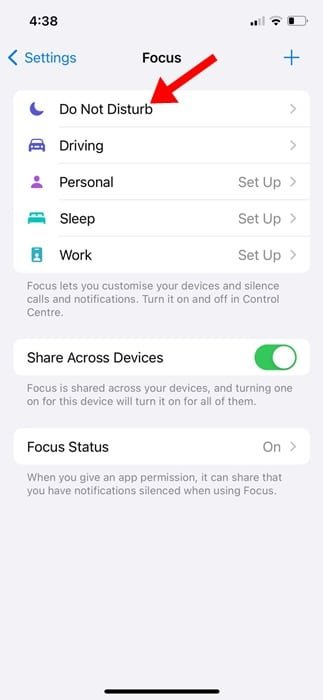
- Qui, disattiva l’opzione accanto ad essa
Metodo 9: aggiorna il sistema operativo del tuo iPhone.
Quando il tuo sistema operativo iPhone è in esecuzione su una versione obsoleta, possono verificarsi anche diversi tipi di problemi, ad esempio assenza di problemi audio. Tuttavia, aggiornare il telefono alla versione più recente può aiutare a risolvere facilmente questo tipo di problema.
Basta aprire Impostazioni sul tuo iPhone e toccare Generale. Ora tocca l’ opzione Aggiornamento software. Successivamente, scarica e installa la versione più recente, quindi controlla se l’iPhone non ha alcun problema audio è stato risolto o meno.
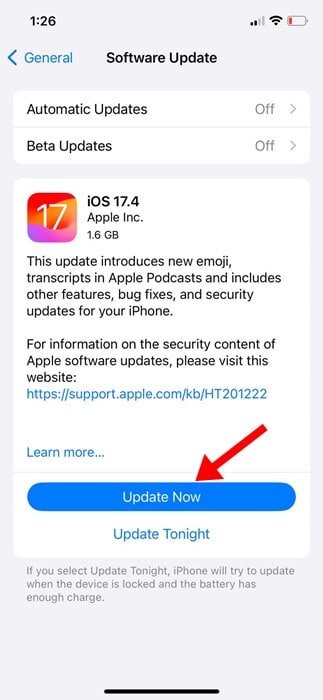
Metodo 10: disattiva la modalità AirPlay.
Oltre al Bluetooth, dovresti anche controllare e disattivare AirPlay dal tuo iPhone. Può succedere che il tuo dispositivo sia collegato a qualsiasi uscita audio esterna.
Innanzitutto, apri Centro di controllo sul tuo iPhone e scegli l’ icona AirPlay nell’angolo in alto a destra. Ora, fai clic sull’iPhone o sul dispositivo connesso e lo streaming audio verrà disattivato.
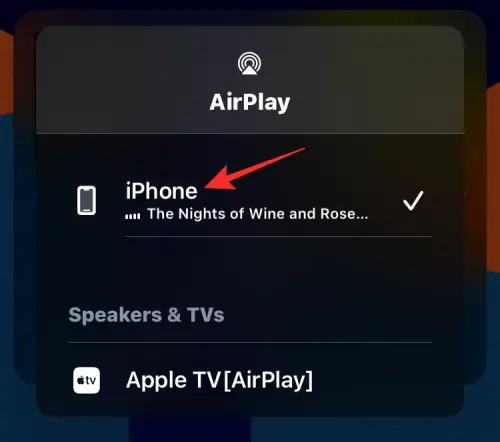
Metodo 11: ripristina tutte le impostazioni.
Anche le impostazioni errate sul tuo iPhone non possono causare problemi audio. In tal caso, ti consigliamo di ripristinare tutte le impostazioni sul tuo dispositivo.
Segui i passaggi seguenti:
- Innanzitutto, vai su Impostazioni sul tuo iPhone.
- Ora fai clic su Generali e poi su Trasferisci o Ripristina iPhone.
- Qui, fai clic su Ripristina
- Infine, fai clic su Ripristina tutte le impostazioni.
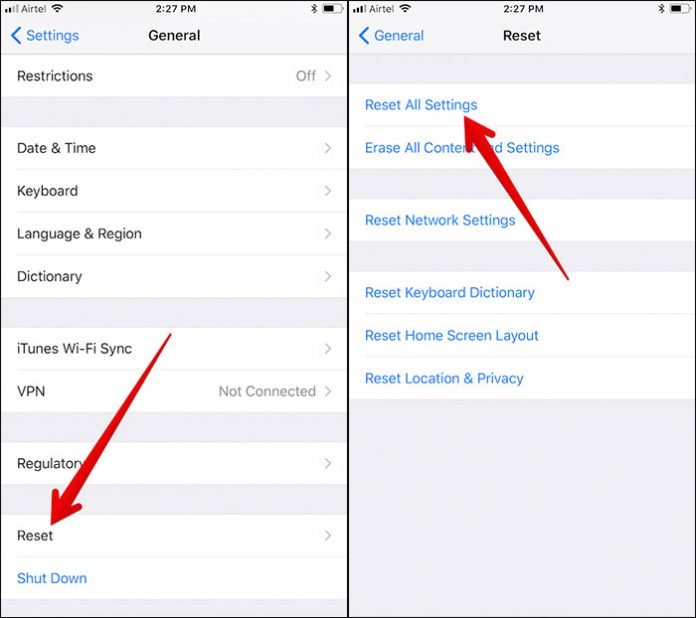
Conclusione
Finalmente il blog si è concluso qui e spero che tutte le soluzioni suggerite in questo blog ti abbiano aiutato a risolvere il problema. Tuttavia, ci sono vari motivi per cui l’audio non funziona su iPhone ma, allo stesso tempo, ci sono soluzioni per affrontarlo.
Sophia Louis is a professional blogger and SEO expert. Loves to write blogs & articles related to Android & iOS Phones. She is the founder of it.android-ios-data-recovery.com and always looks forward to solve issues related to Android & iOS devices
